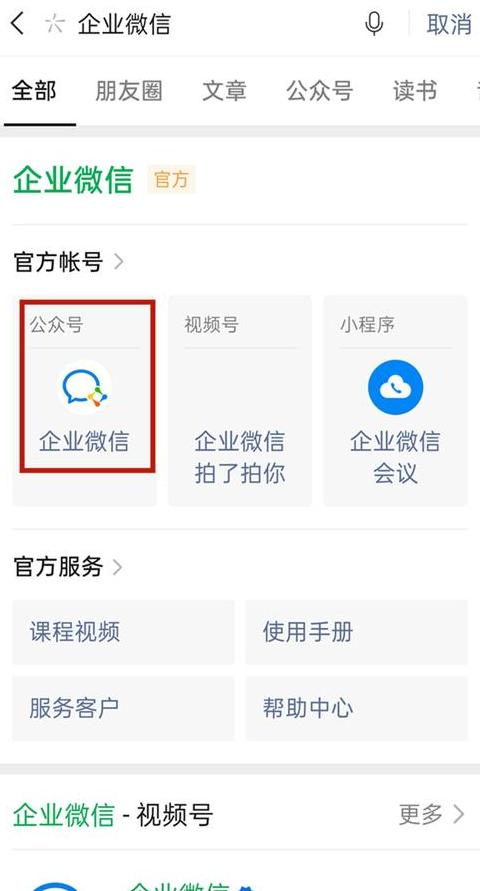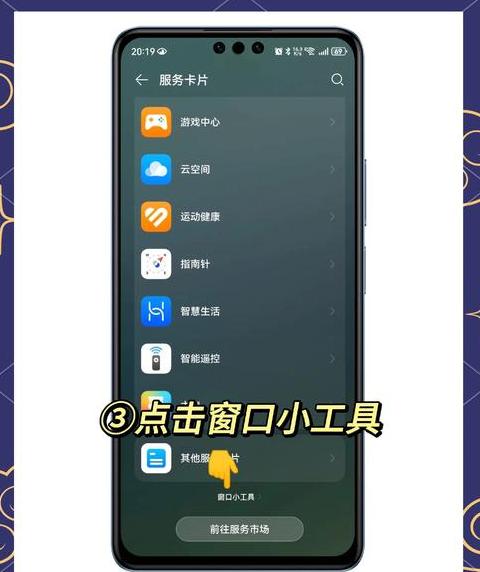怎样把电脑的屏保关掉
关闭电脑屏幕保护模式,请参照以下步骤进行操作:步骤一(常规途径):在Windows桌面空白处点击鼠标右键,选择“个性化”,接着在左侧菜单中选择“锁屏界面”,并进入相关设置。
找到“屏幕保护程序设置”,点击进入,将“屏幕保护程序”调整为“无”,最后点击“确定”或“应用”按钮保存更改。
步骤二(传统方式):通过按下“Win+S”快捷键打开搜索框,输入“控制面板”并按回车键。
在控制面板中找到“外观和个性化”,点击进入“更改屏幕保护程序”,同样将“屏幕保护程序”设置为“无”,确认后屏保即被关闭。
步骤三(全面禁用):进入Windows设置,选择“系统”下的“电源与睡眠”,将“屏幕”和“睡眠”的时间设置为“从不”,这样电脑就不会自动进入屏保或睡眠模式,从而实现完全禁用屏保功能。
不同Windows版本的操作界面可能有所不同,但基本步骤保持一致。
按照上述方法操作后,您的电脑屏保功能将得以成功禁用。
如何取消电脑屏保?
要关闭电脑上的3 6 0屏保,您可以尝试以下几种方法:方法一:调整设置
首先在桌面上空白区域右击,选择“个性化”选项。
接着在出现的窗口中找到并点击“屏幕保护程序”。
在弹出的设置窗口中,选择“无”作为屏幕保护程序。
完成后,点击“应用”和“确定”按钮,3 6 0屏保将被关闭。
方法二:利用任务管理器
如果前一种方法无效,您可以尝试通过任务管理器来结束屏保。
按下“Ctrl+Alt+Delete”组合键打开任务管理器。
在任务管理器的“进程”标签下,找到并选中“3 6 0sd.exe”进程。
点击“结束进程”按钮,然后关闭任务管理器,3 6 0屏保应该就会停止。
方法三:卸载软件
如果上述两种方法均不奏效,您可以尝试卸载3 6 0安全卫士软件。
点击“开始”菜单,选择“控制面板”进入。
在控制面板中找到并选择“程序和功能”。
在列表中找到“3 6 0安全卫士”并点击“卸载”。
按照卸载向导的提示完成操作,3 6 0屏保问题将得以解决。